なぜAdobe Creative Cloudで旧バージョンのアプリケーションが必要になるのか、旧バージョンを置いておくメリット
以前Photoshopの3D機能廃止の記事にも書いたことがあるのですが、Adobe Creative Cloudでダウンロード可能なのは1つか2つ前のバージョンまでです。
- 個人版・グループ版:1つ前のメジャーバージョン
- エンタープライズ版:2つ前のメジャーバージョン
エンタープライズ版は大規模な組織向けのプランなので、大規模組織以外の方がダウンロードできるのは1つ前のメジャーバージョンです。
2023年3月現在は最新バージョンがCreative Cloud2023シリーズなので、2023シリーズと2022シリーズしかダウンロードできません。
更に不便なことにAdobe Creative Cloudは初期設定ではアプリケーションのバージョンアップの時に旧バージョンを自動的に削除してしまいます。
しかし私の経験上、次のようなケースが過去に何度もありました。
- 最新バージョンに不具合があり、古いバージョンで作業をしたい場合
- 最新版が古い機能をサポートしなくなってしまった場合
そんな場合に備えて、2バージョン以上前の旧バージョンも残しておいた方がいいことが多いです。
旧バージョンを削除しない設定にして、いつでも使える状態にしておくと便利です。
Adobe Creative Cloudで旧バージョンのアプリケーションを削除しない方法
Adobe Creative Cloudでアプリケーションの自動更新を”オン”にして旧バージョンを削除しない方法
アプリケーションの自動更新はするけれども、旧バージョンは削除しないでねという設定です。
Adobe Creative Cloudアプリケーションの「ファイル」メニュー→「環境設定」を開きます。
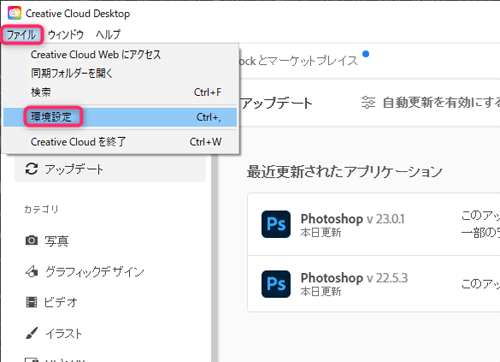
「アプリケーション」の自動更新をオンにしたまま、各アプリケーションの「詳細オプション」で、「以前のバージョンを削除」のチェックボックスのチェックを外します。
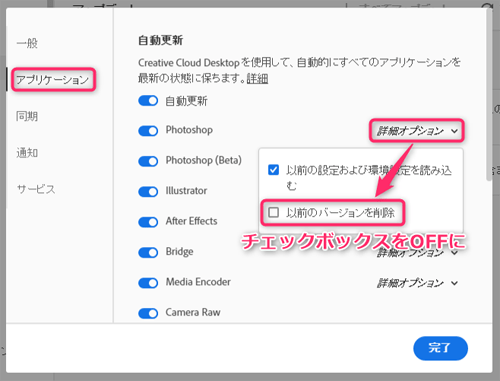
Adobe Creative Cloudでアプリケーションの自動更新を”オフ”にして旧バージョンを削除しない方法
こちらはアプリケーションの更新を完全に手動にしてしまう方法です。
環境設定
アプリケーションの自動更新をオフにすれば自動的に最新バージョンにアップデートして、旧バージョンを勝手に消されてしまうのを防げます。
Adobe Creative Cloudアプリケーションの「ファイル」メニュー→「環境設定」を開きます。
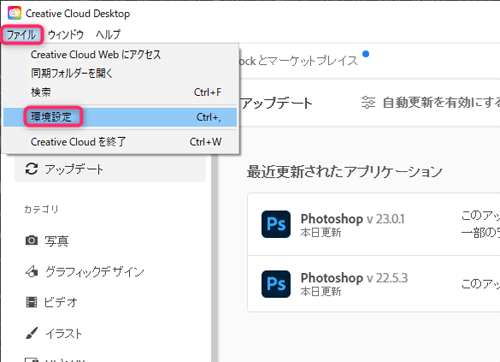
自動更新をOFFにします。
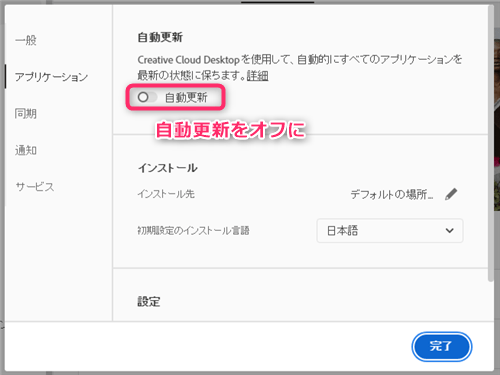
Adobe Creative Cloudアプリケーションのアップデート時の操作
アプリケーションの新バージョンが出たら、Adobe Creative Cloudアプリケーションで、「アプリケーション」→「アップデート」からアプリケーションのアップデートを行います。
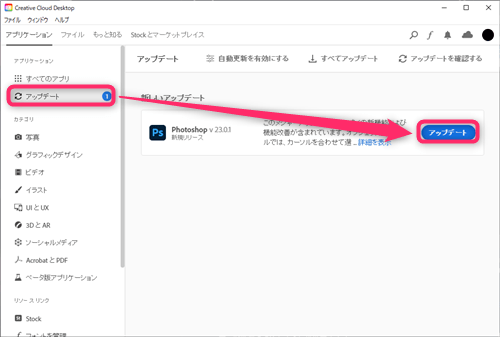
すると「~を更新する」というウィンドウがでるので、このときに「以前のバージョンを削除」のチェックボックスのチェックを必ず外します。
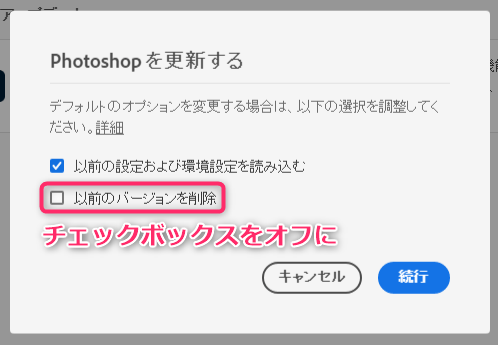
このチェックボックスをオンのままアップデートしてしまうと旧バージョンを削除してしまうことになります。
旧バージョンを置いておくデメリット
旧バージョンを置いておく”デメリット”も念のため知っておいた方がいいと思います。デメリットには次のような点があります。
- 旧バージョンのアプリケーションがディスク容量を消費する。
- OS側でファイルタイプの関連付けがうまくいかない場合、ファイルをダブルクリックした時に希望していないバージョンで開いてしまう時がある。
- 古いバージョンはセキュリティ面で問題になることがある
ディスク容量ですが、余裕があれば旧バージョンも保持しておいて必要がないと思った時にアンインストールすれば問題ありません。
ファイルタイプの問題は関連付けを修復するか、ダブルクリックで開かないようにするという回避方法があります。
セキュリティ面は旧バージョンを使うメリットと天秤にかけることになるかと思います。
セキュリティで問題になることは多くないですが、旧バージョンのアプリがセキュリティホールになることもありえるので、自己責任でということになります。
過去バージョンのダウンロード方法
現在はライセンスにより過去1~2バージョンまでダウンロードできます。
- 個人版・グループ版…過去1バージョン
- エンタープライズ版(大企業向け)…過去2バージョン
それ以上前のバージョンをダウンロードする公式な方法は残念ながらありません。
それでは過去バージョンのダウンロード方法を紹介します。
Adobe Creative Cloud上で、「アプリケーション」→「すべてのアプリ」から旧バージョンをダウンロードしたいアプリの右の「…」をクリックします。
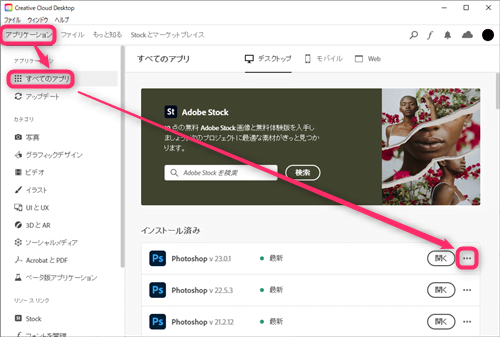
出てきたポップアップから「他のバージョン」をクリックします。
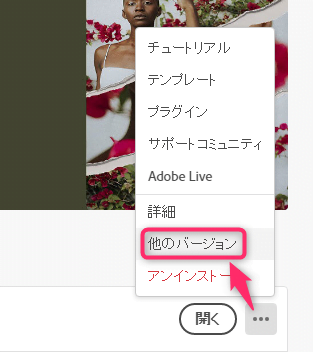
インストールしたいバージョンの横の「インストール」をクリックしてインストールします。
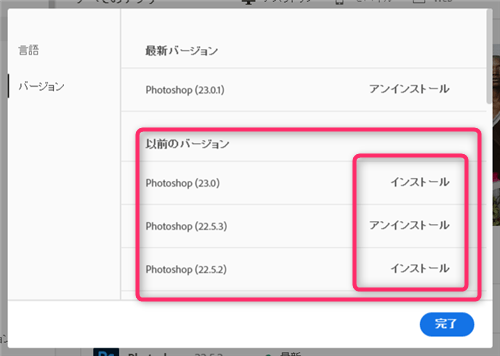
まとめ
いろいろ設定を書いたので複雑に見えますが、基本はアップデート時に「以前のバージョンを削除」しないということです。
初期設定で「以前のバージョンを削除」がONになっているところが怖いところですね。
Adobeさんとしては、セキュリティ面で古いバージョンのサポートまで手が回らないということでしょうか。
Photoshopは近年のバージョンで明らかに遅くなっているところがあるので、何とかしてほしいところです。
Adobe Creative Cloudの更新については、以下の記事も参考にしてください。
Photoshopの基本的な使い方はこちらにまとめています。初心者の方にもわかりやすいようにまとめていますのでぜひご覧ください。

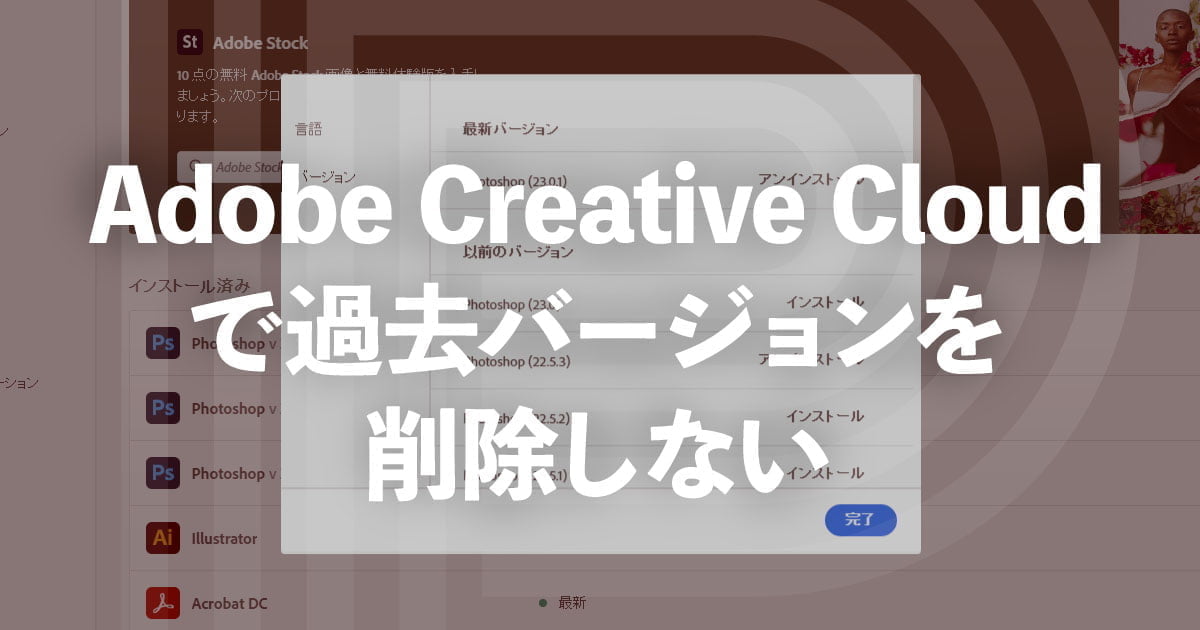



コメント